NECのデスクトップパソコンが壊れてから約8か月。あのPCはcore i5 の4世代。古いけどブログはもちろん気合でFHDの動画編集(グラボなし!)やDTM、llustratorでイラスト作成など頑張ってきた。
しかしながら、諸事情でパソコンにかける予算がなくローンも組めず。そこで毎月パーツを少しずつ買って部品を集めて組み立てることにしていた。去年末に作ったTiktok用の動画などはiPhoneで編集していた。(意外と便利でよかったけど画面が小さいよね)
10日ほど前に部品がそろったので恐る恐る組み立てに挑戦したのである。

ゲームはしないと思われるの(多分)とグラボは高いとの理由でAPUを選択したラインナップにした。
MENU
ラインナップ
2023/6月末現在
| ぶひ~ん | めーかー | おなまえ | 値段 | 販売店 |
| CPU(APU) | AMD | Ryzen 7 5700G | 28000円 (ポイント利用) | ヨドバシカメラ |
| MB | msi | B550 A-PRO | 17800円 | ヨドバシカメラ |
| メモリ | Silicon Power | SP016GXLZU360BDC DDR4 PC4-28800 8GB 2枚組 | 9480円 | Amazon |
| SSD | Silicon Power | 1TB 3D NAND M.2 2280 PCIe3.0×4 NVMe1.3 P34A80 | 6300円 | Amazon ここしか売っていなかった |
| 電源 | NZXT | C Goldシリーズ C650 PA-6G1BB-JP | 13200円 | TSUKUMO |
| OS | Microsoft | Windows11 HOME パッケージ | 15000円 | パソコン工房 |
| ケース | RAIJINTEK | PONOS TG4 | 12880円 | Amazon |
HDDは付けなかった。SSDの時代なのだ。1Mが1万円以下で買えるもの。(コスパ最高!)
バックアップ用にはエレコムのメモリースティックみたいなSSD 1TB USB3.2(Gen2)ESD-EMA1000GBKというのがAmazonのセールで7000円くらいで販売していたので購入。(別途M.2 SSDを購入して換装用のケースに入れバックアップ用にしたほうが安いかもしれない)
ほかには作業用の絶縁手袋、ダイソーで売ってた拡大鏡(1.6倍 MBに書いてある文字が予想より小さかったため)それとM.2 SSDつける時のネジが足りなくなってM.2ネジキット。
パソコン本体総額:102,660円
計算してみるとだいたい予想通りの値段だった。もっと安くできる買い方もあったかもしれないけどこれでいいのだ。
CPU選びで分かったこと
同じCPUでも国内正規品と並行輸入品があった。なんだろうと調べてみると製品自体は同じかもしれないが、国内正規品は国内で保証が受けられ並行輸入品はその販売元の国の保証が受けられるとのこと。
表にまとめるとこんな感じ
| 国内正規品 | 並行輸入品 | |
| メリット | 国内で保証 | その国の保証規定が適用 日本では受けられないか、外国語でやり取り必要な可能性あり |
| デメリット | 価格が高い | 価格が安い |
今回のCPUでは国内正規品と並行輸入品との価格差は3000円ほどだった。その人の価値観によると思うが、私は3000円差ならと国内正規品を選んだのだった。Amazonなどで国内正規品と書いてあるのに実際送られてきたのは並行輸入品だったというレヴューもありました。気をつけなきゃね。
-PR-
初心者殺しのマザーボード

CPU設置
CPUを設置するのは高価なので緊張気味に作業したが意外と簡単。ここまではよし。ここでCPU壊したら鳴く。こけっこっこ~。間違えた泣く。


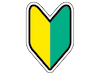
初心者目線 ↓MBとCPUの左下の三角形をあわせればOKと聞いていたが、MB側をよく見ると4隅にも三角形があるようにみえてとまどった。手慣れた人が「三角形に合わせる」と言っていたことは何なんだー。混乱するよ。このMBの場合はCPU1と白丸のある場所がCPUの左下を合わせる。

横のレバーを上げ、ふわっと載せてレバーを下げてひっかければ終了。押しつけ厳禁!
CPUクーラー設置
初心者なのでもちろんCPUクーラーは純正なのだ。
後でなんか足りない、不満足と感じたら初めて別途購入を検討するのだ。


↓設置する前に両側の留め金?を外す。※純正リテールクーラー設置の場合。いろいろ作業があるが、プラスドライバー2種類(普通?と小さめ)で済む。

↓裏側のCPUと接する部分。クーラーにグリスついているか不安になって触ってしまった。ぬるっとしてたよ。妖怪ではないのでなめたりはしていないのでご安心を。最初からグリスが塗られているので買う必要なし。

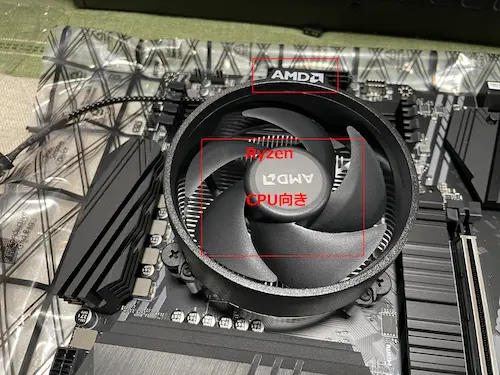
↑先に設置したCPUとクーラーの淵のAMDマークが上にくる位置が正解。
メモリ設置
いざメモリ。左の画像が一瞬上空から見た新宿駅にみえた。


切り欠きを合わせ、平行に差し込むと画面だと向かって右側のレバーがカチッとなってはまるよ。向きと並行に保てば問題なし。かんたん。ここは難なく。くりあ。
必要最低限の16G。同じバージョンで光るのもあったけど光らないのにしたよ。
SSD設置
ここはわからないことがあってつまずくポイントだった。
↓右の写真だけどSSD止めているネジが丑三つ時に設置したので五寸釘に!!
なぜかネジが不足。一時的に持ち合わせの5寸釘ネジで止めたという経緯。今はとりかえてありまする。仕方がないのでM.2ネジキット購入。


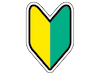
初心者目線 ↓下調べをしている時もSSD設置位置が分かりにくかった。調べるとSATA接続のSSD設置についてとか自分にはいらない情報がたくさん出てきて混乱した。M.2 SSDで1TBやら2BTのものを購入すれば普通の利用には十分ではないか。SATA接続のSSDはまだM.2が高価だった頃の名残ではないか。そのうち消えると思うんだけど。M.2のほうが格段と読み書き速いしね。
マザーボードに張り付けるタイプのSSD=M.2 SSD
難しいことはわからないのでこういう公式にした。
まずはM.2 SSDの設置位置。MBによるが2か所ある。CPUに近い①のスロットの方が高性能の可能性あり。①はヒートシンク(放熱板)を外すと②と同じ構造になる。どちらもSSDをAに差し込みBでねじ止めという構造だ。最近はネジがいらない構造のものも発売されているようだ。それが良いと思う。

最初のSSD設置に失敗
最初に購入したM.2 SSDは
エレコム ELECOM ESD-IPS0500G [M.2 2280 PCIe Gen4.0 x4]

PS5使用のSSDだがPCでも使えないことはないとのこと。ヒートシンクが巨大で冷却能力高そうで購入。しかし①に差し込んだが認識せず。続いて②に差し込んだが認識せず。対応していないのか?
予備に購入していたSilicon Power M.2 2280 PCIe Gen3.0×4 NVMe1.3 P34A80を差し込んでみる。
①では認識しない。②では認識。使えた。
M.2のSSDで現在販売している型は主に2通り
①M.2 2280 PCIe Gen4.0 x4
②M.2 2280 PCIe Gen3.0 x4
Gen3.0かGen4.0(第3世代と第4世代)かの違いだ。ちなみに理論値では①は②の2倍のスピードが出るそうだ。2280はSSDの長さ。2280mmということ。よくある長さみたい。
その中のSTORAGEで確認すると
CPUに近いほうがM2_1 slotで4.0/ 3.0 x4 M2_2 slotが3.0×4
つまり①のスロットは4.0でも3.0でも対応できるはずだ。
CPUとの兼ね合いもあるので事情は複雑そうだ。BIOSの更新を試したがだめだった。
とりあえず②のスロットのSilicon Powerは使えたのでここにWindows11をいれて使用しよう。
ADATA、Corsair、Crucial、KIOXIA、SamsungなどのメンバーはあるがSilicon Powerの表記はなし。前例がないだけか?②スロットで動いているのだからよいとするか。(ちなみにメモリも動作確認メーカーにSilicon Powerはなし。でも問題なく動いている…)
①さしたSilicon Powerを認識しないのは腑に落ちないがもう一台同じMBがないので検証できない。初期不良か、相性か、壊したか不明。迷宮入り。MB発売より後の発売ストーレージではこういったことがつきものなのか?
今度余裕があったらSamsungのM.2 SSDもためしてみたい。
ここで1回目の大きなヤマをよくわからないまま1部放置し進むのであった……
To be continue…
-PR-











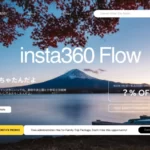


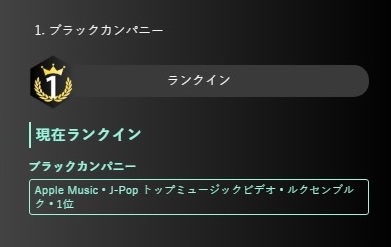

AMD B550 Chipset
6x SATA 6Gb/s ports
2x M.2 slots (Key M)
M2_1 slot (from AMD Processor)
Supports PCIe 4.0/ 3.0 x4
Supports SATA 6Gb/s
Supports 2242/ 2260/ 2280/ 22110 storage devices
M2_2 slot (from AMD B550 chipset)
Supports PCIe 3.0×4
Supports 2242/ 2260/ 2280 storage devices
※The supported specification depends on installed processor.
msiのHPより引用